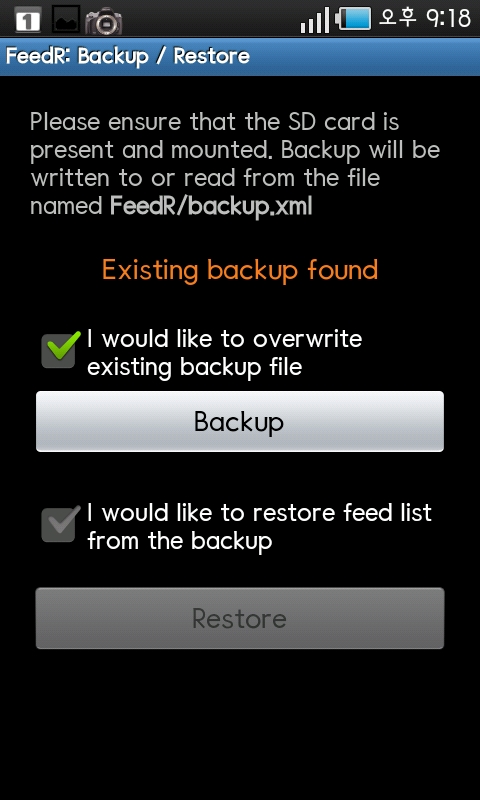약 2주에 걸처서 안드로이드용 RSS reader프로그램인 feedR을 사용해 보고 간단히 정리해 본다.
제가 갤럭시S를 사용하고 있는 관계로 아래 글들은 갤럭시S를 기준으로 작성되었습니다.
안드로인드에서 많이 언급되는 Newsrob, Newsroom과의 비교는 먼저 포스팅한 글을 참조하시길..
https://happist.com/zbxe/?mid=Internet&document_srl=16197
1. RSS list입력 방법
goggle reader완 연동해 goggle reader의 구독 리스트와 완변히 일치시키는 방법이 있고
아니면 개별적으로 입력하는 방법이 있다
goggle reader와 연동은 편하긴 한데 구글리덩레서 200군데 이상 많은 곳을 등록해 놓다보니
갤럭시S에서도 그렇게 많은 곳을 등록할 필요도 없고 너무 많으면 update시 너무 시간이 많이 걸리고 시스템도 무거워지는듯해
연동을 해제하고 사용하고 있다.
goggle reader와 완벽하게 연동하면서도 연동을 끊을 수 있게한 option은 참 마음에 든다.
전에 비교했던 Newsrob는 무조건 goggle reader와만 연동되게끔해 너무 불편했었다.
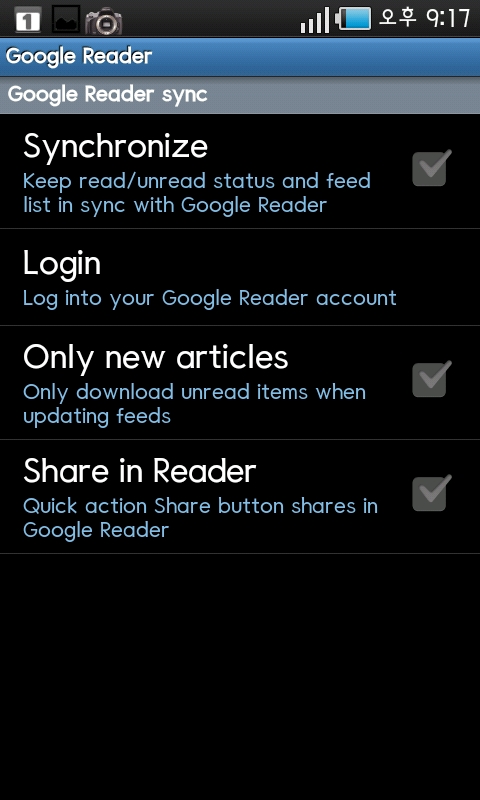
2. 카테고리 구분이 가능하다
사실 많은 RSS list를 구돌하다보면 카테고리 구분이 필수적인데 feedR은 이를 잘 지원하고 있다.
goggle reader에서 카테고리 구분해 놓았으면( goggle reader에서는 폴더라고 하지요) 그대로 가져올 수 있고
아니면 직접 카테고리를 만들 수 있다. 난 카테고리를 아래의 8가지로 나누었다.
– Books
– Mibile + IT
– News
– Photoessay
– 스포츠
– 시사
– 여행
– 기타
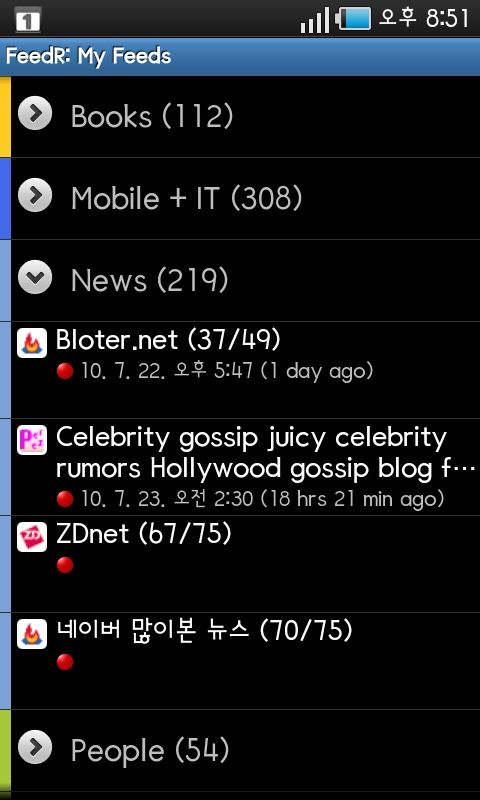
3. 비교적 세세한 option조절이 가능하다.
RSS list에 등록 후 Properties에서 다양한 option을 정의할 수 있다
– 카테고리를 정의하고
– 몇개까지 읽어올것인지를 전체적으로 정의할 수 있고(이게 default가 된다) 또는 각 List별로 별도로 지정할 수 있다.
에를 들어 공통으로는 50개를 지정하고 뉴스등은 최대 200개까지 지정하는 방식이다
– Offline에서 볼 수 있는 이미지를 가져올 것인지
– 내용을 자동으로 펴쳐 보일 것인지 이 기능은 블로그에서 전 내용이 쭉 펼져진것처럼 볼 수 있다..
– goggle reader와 연동시켰어도 개별적으로 연동 여부를 결정할 수 있다
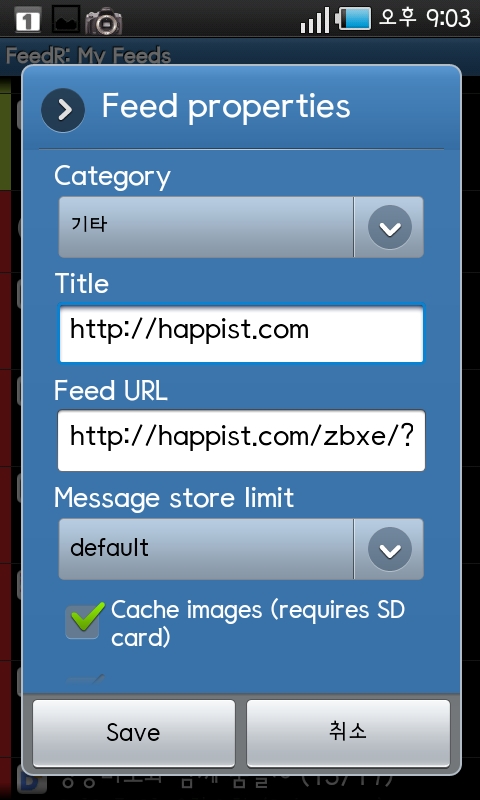
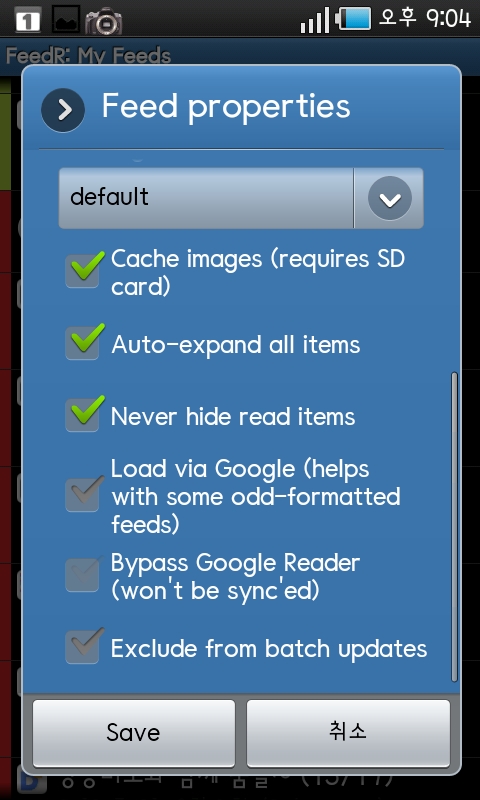
4. 쉽게 스마트폰에 최적환된 인터넷으로 연결해 줍니다. – Mobilize기능
댓글등을 보려면 인터넷에 연결해야 하는데 대부분의 블로그가 모바일에 최적화된 상태가 아니므로 읽기가 불편합니다만
Mobilize를 연결하면 구글에서 자동으로 모바일에 맞추어 볼수있게 해줍니다.
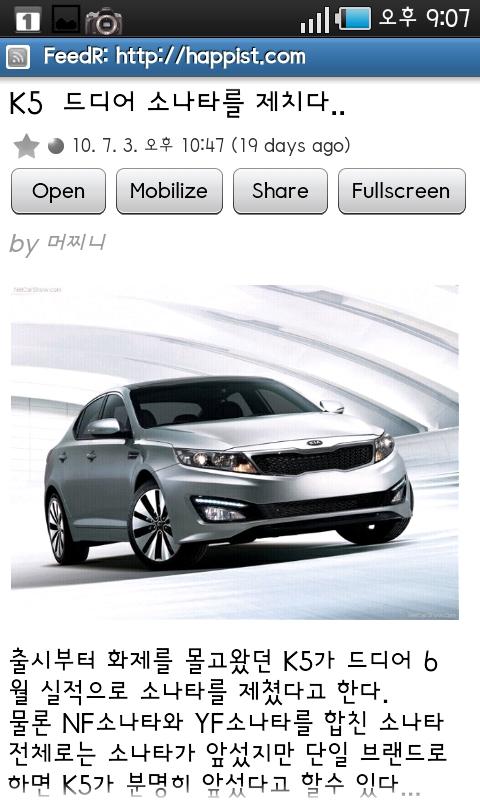
아래는 일반 인터넷으로 연결한 상태로 좁은 모바일 화면에 복잡한 프레임으로 인해 가독성이 많인 떨어 짐
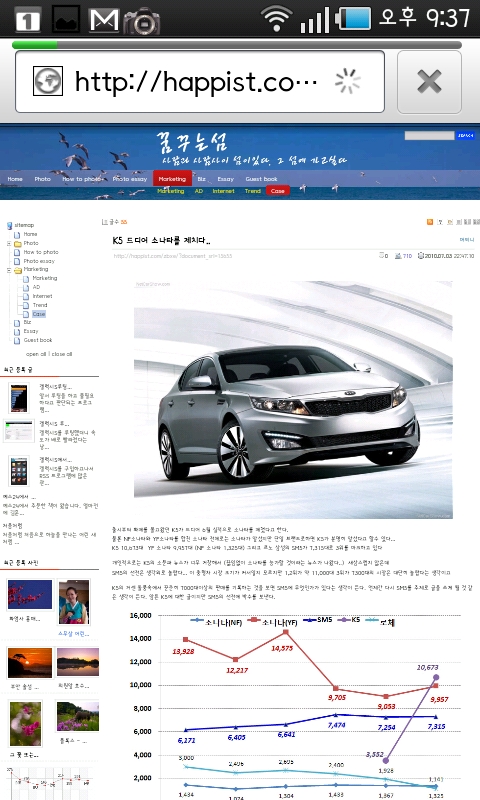
아래는 구글리더를 통해서 모바일에 최적화된 상태로 보여준다..
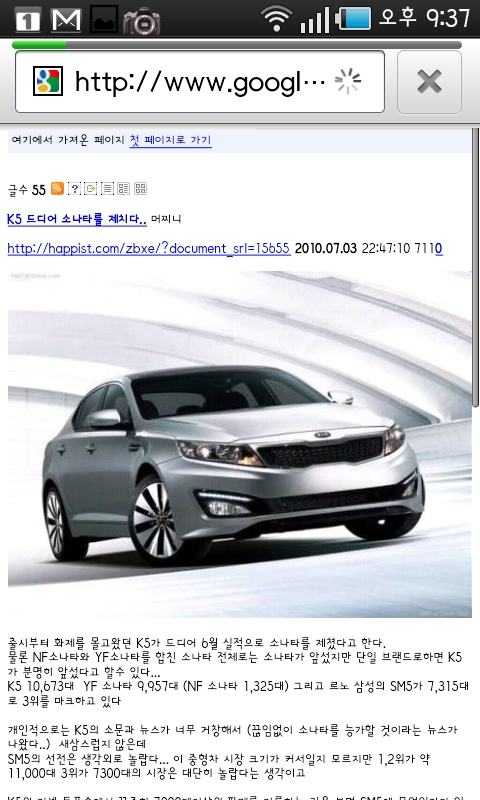
간단하게 내용을 메세지 또는 메일로 공유할 수 있게 해줍니다.
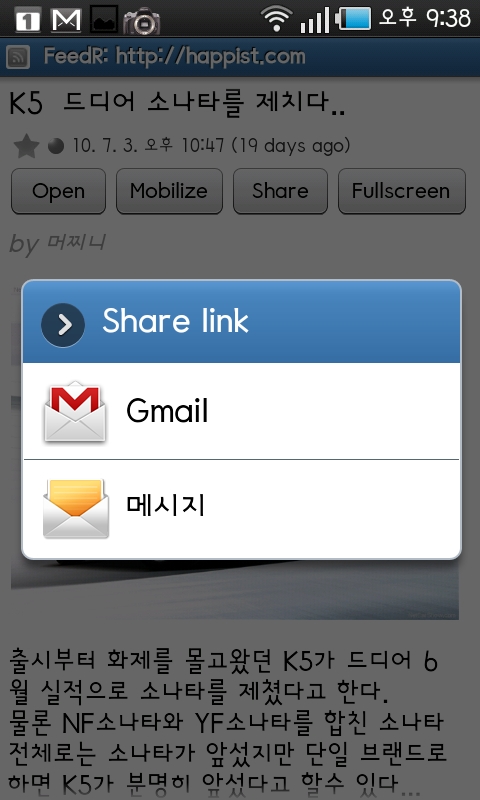
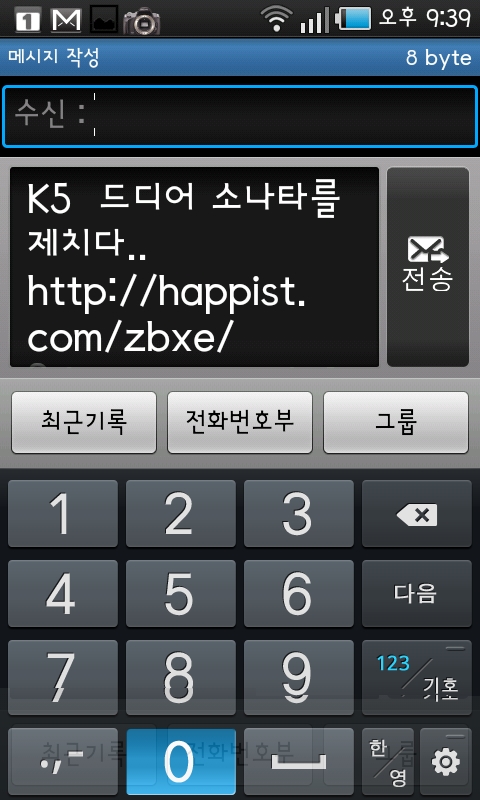
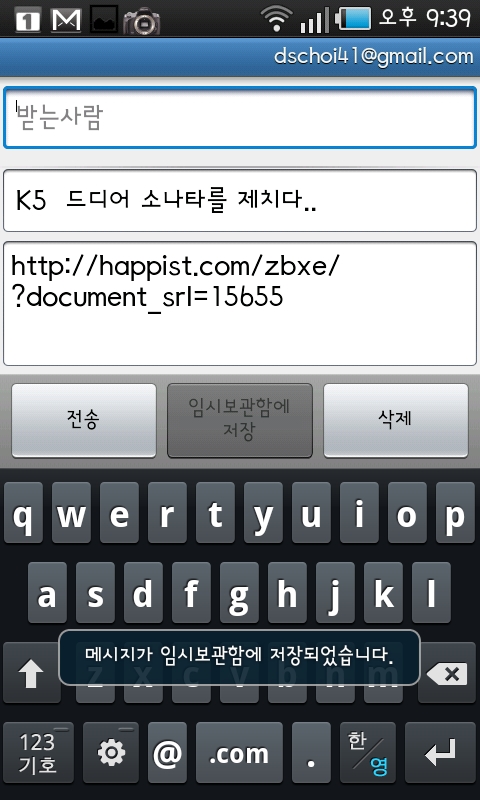
메인 메뉴 소개
왼쪽 메뉴 버튼을 누르면 나타나는 모습
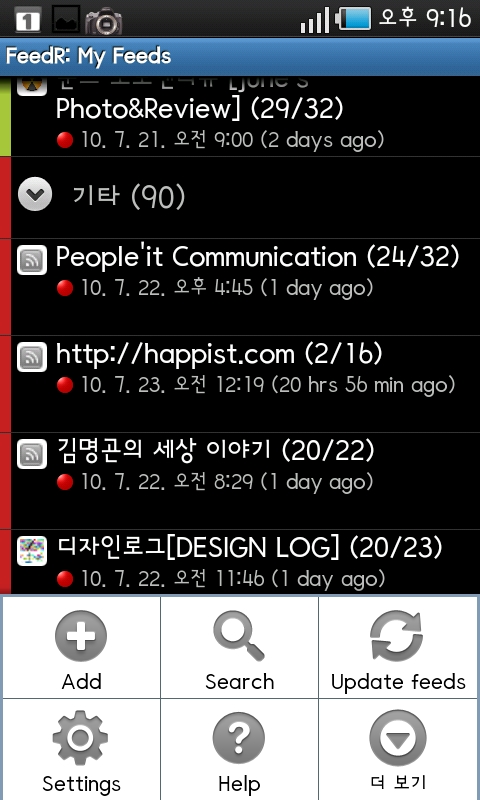
Main 메뉴는
– display관련 설정
– Update Update옵션을 설정
– Notifications 변동사항 발샐ㅇ 시 어떻게 알려줄것인지 설정
– Message를 몇개까지 가져올것인지를 설정
– Google reader와 연동방법 설정
– 백업 설정으로 나누어져 있다
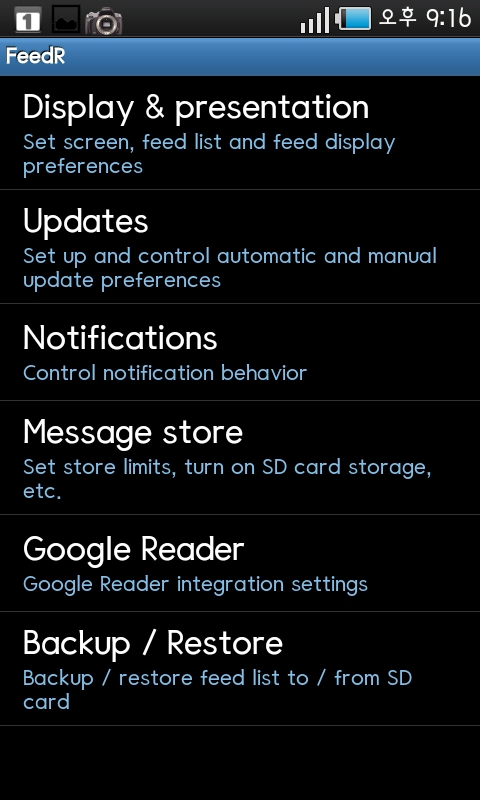
Display 설정 부분
– 기사를 선택시 한번에 전부 보여주는 옵션
– 이미지를 폭에 맞추어 줄것인지 선택 옵션
이는 아수비게도 Fullscreen에서는 먹히지 않는다
– 읽은 기사는 자동으로 숨길것인지 선택 시 읽은 기사는 list에서 사라진다 조금 불편할듯하연 선택하지 않음
– Compressed titls line 기사 list를 보여줄때 단지 제목만 보여줄것인지 선택
– 기사를 읽기위해 선택시 open/Mobilze/Share/Full screen 메뉴가 나올 수있게 하겠냐는 선택
– Dark theme은 배경을 블랙으로 할것인지 선택
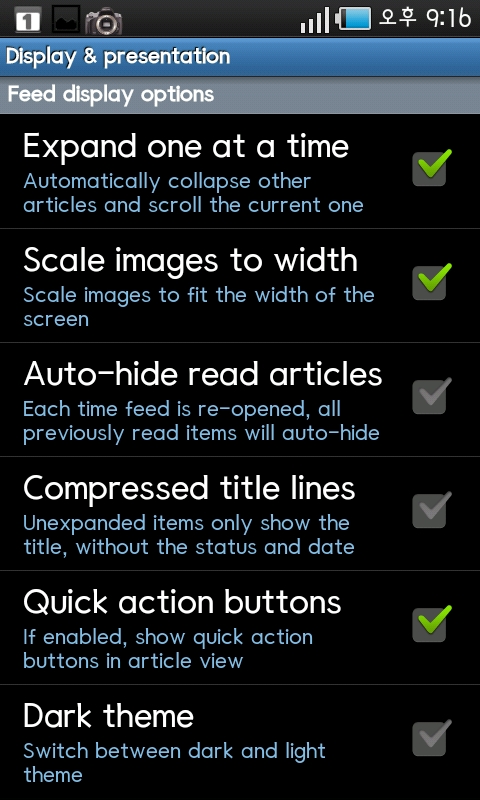
Update 옵션 선택 부분
– 자동으로 할것인지
– Update 주기 선택
– 핸드폰이 켜지면 자동으로 Update할것인지
– 이전에 등록된 기사도 update할것인지
이는 신규로 feed list에 추가 시 필요한 옵션일 듯
– Update on open 기사를 읽기위해 열었을 시 update할것인지 선택 Wifi상태나 3G 무제한인 경우 선택하면 좋을 듯
– Wifi only는 Wifi상태에서만 update 함
– Data compression 자료를 압축해 보관
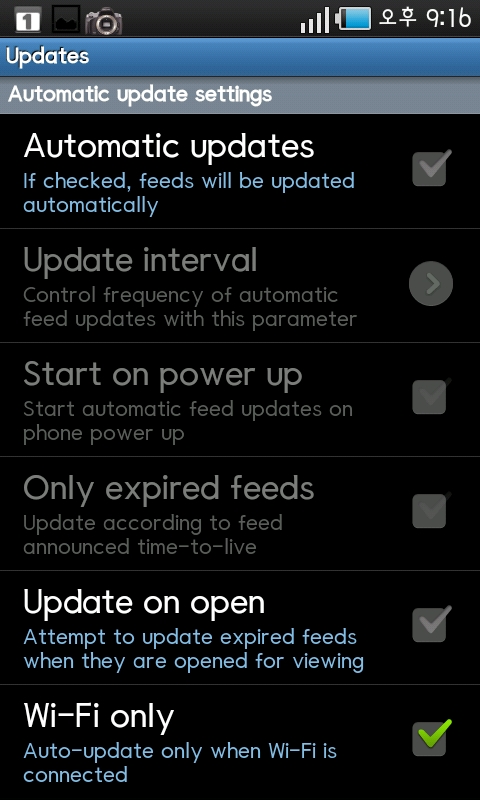
Message관련
Message를 몇개까지 가져올것인지 최대 200개 까지 가져올 수 있다
Message를 어디에 보관할 것인지 선택
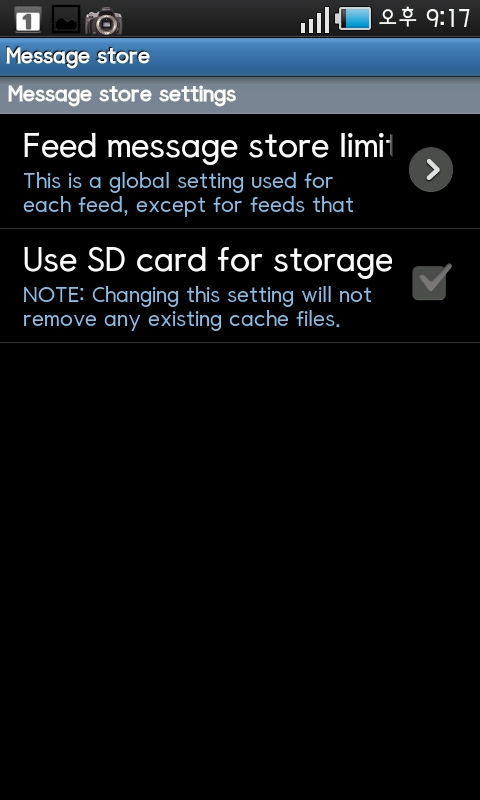
Google reader와 연동 옵션
– 싱크할 것인지
– 싱크한다면 google reader로그인 하기
– 싱크해서 new 기사만 가져올것인지
– Quick action 버튼을 google reader와 같이 쓸것인지 이는 모슨 의미인지 잘 모르겟다
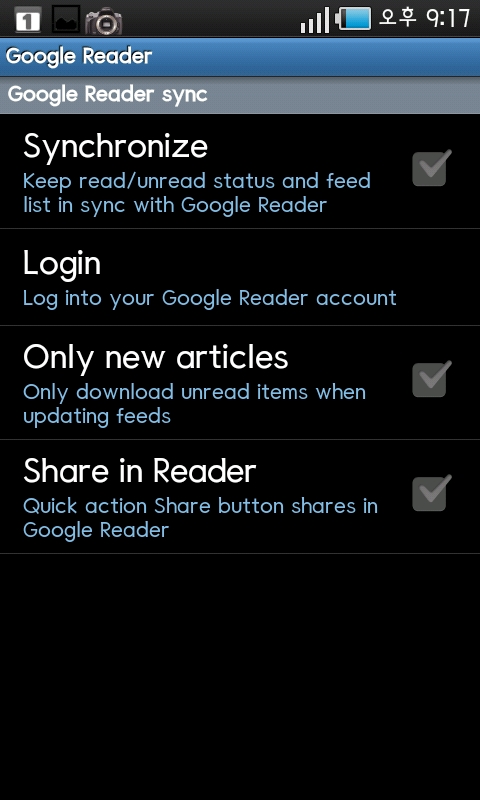
Back-up 및 복구 옵션